win7ghost硬盘安装器使用教程
- 分类:win8 发布时间: 2016年11月11日 08:00:01
win7ghost硬盘安装器基于ghost(v11.02/11.5)和grub4dos的系统备份与恢复的免安装绿色软件;支持使用硬盘上或ISO文件里的ghost镜像文件,具有良好的兼容性与易用性,支持多硬盘、SATA硬盘。下面就让我介绍win7ghost的硬盘安装器使用教程。
1.系统自动备份
选“备份”—点击“。。。”—选择保存目录—执行 即可。
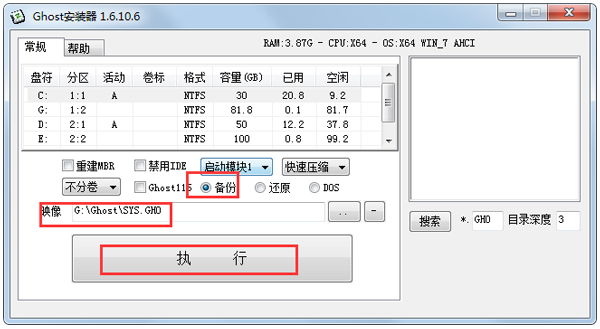
2.系统自动还原(怎么用u盘重装系统就来装机吧官网查阅相关教程!)
选“还原”—点击“。。。”—选择Ghost镜像—执行。
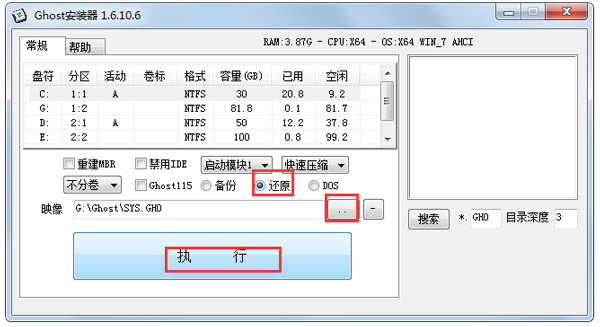
3.从ISO中还原Ghost镜像
选“还原”——点击“。。。”——文件类型:光盘镜像(*.ISO)——选择ISO文件——执行。
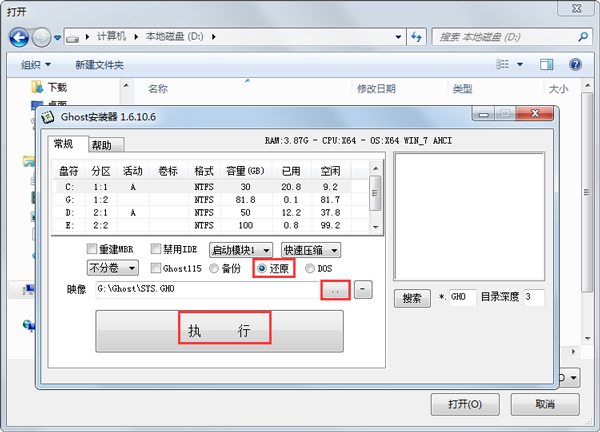
4.从网络中还原Ghost镜像
选“还原”—点击“。。。”—浏览网络中的机子—选择Ghost镜像—执行。
5.自动安装Ghost系统镜像
与程序同一目录,且Ghost镜像命名为SYS.GHO—执行。
6.进入纯DOS环境
选“DOS”—执行—手动Ghost。
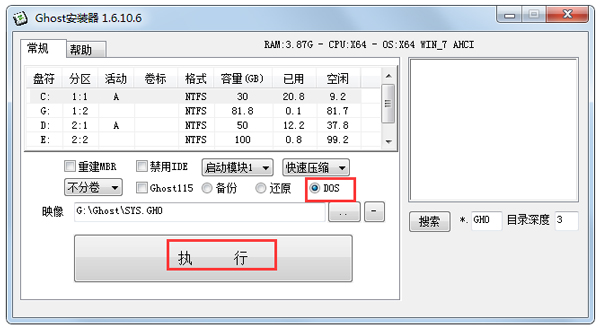
以上就是小编给你们介绍的win7ghost硬盘安装器使用教程了,小编告诉大家运行win7ghost的硬盘安装器,选择要安装的分区,选择要安装的ghost镜像。然后开始。接着电脑会重启,重启不要动,会进入安装界面,看你的硬盘是不是IDE,不是的就选屏蔽IDE、是的就选启用IDE,接着点确认开始安装就行!
猜您喜欢
- windows没有软盘,怎么办2013/03/14
- u盘格式化数据恢复方法2016/11/09
- 小编教你电脑ip地址怎么改2018/12/08
- 小编教你win10破解密码2017/08/30
- 三星笔记本ghost win7旗舰版64位系统..2017/05/12
- 可信任站点,详细教您设置可信任站点的..2018/09/19
相关推荐
- 笔记本显卡能换吗,详细教您能不能换笔.. 2018-05-19
- 小编教你windows10图标设置 2017-08-26
- 0x0000007e,详细教您解决电脑蓝屏代码.. 2017-12-16
- 资源管理器怎么打开,详细教您怎么打开.. 2018-07-27
- 晨枫u盘启动设置教程图解 2016-11-24
- win8重装成win7系统操作步骤 2016-12-11




 粤公网安备 44130202001059号
粤公网安备 44130202001059号